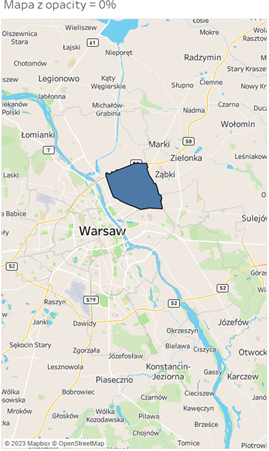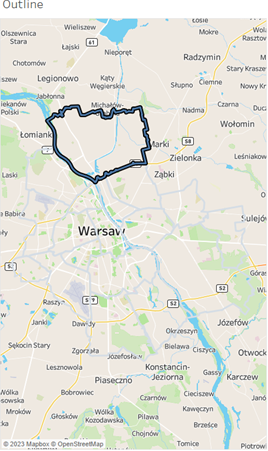Analizy geograficzne są jedną z najsilniejszych stron Tableau. Wizualizacja na mapach jest niezwykle użyteczna w wielu dziedzinach biznesowych jak przykładowo sprzedaż czy logistyka. Pomaga nam zobaczyć jak wygląda geografia sprzedaży czy całościowy łańcuch dostaw. Tableau samo w sobie rozpoznaje wiele typów geografii – np. województwa w Polsce czy podział NUTS w całej Europie. Czasem przy mniejszych jednostkach (jak powiaty czy gminy) trzeba sięgnąć po pliku typu shape, ale nadal jest to względnie proste. Analizy na mapach wspiera grupa funkcji przestrzennych (spatial functions), sukcesywnie rozwijana przez Tableau. W ostatniej wersji 2023.2 zostały dodane dwie nowe funkcje – OUTLINE oraz SHAPETYPE. W poniższym wpisie przyjrzymy się tym nowościom i podsumujemy istniejące wcześniej funkcje przestrzenne.
Typ przestrzenny w Tableau
Obiekty przestrzenne w Tableau możemy rozpoznać po ikonce globu w panelu Data w sekcji Measures/Dimensions. Program domyślnie rozpoznaje i przypisuje rodzaj danych, natomiast w razie potrzeby możemy to korygować. Domyślnie mamy dostępne następujące opcje:
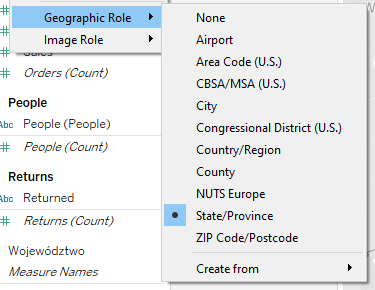
Opcji jest sporo, ukierunkowanych głównie na istniejące podziały geograficzne. Ponieważ ta lista nie wyczerpuje potrzeb zaawansowanych analiz, obiekty przestrzenne możemy tworzyć również sami. Najprościej mówiąc mamy trzy podstawowe typu danych geograficznych w Tableau:
1 – punkty – miasta, adresy
2 – obszary – województwa, regiony
3 – linie – połączenia między punktami albo obszarami
Należy zaznaczyć przy tym, że punkty mogą być zamienne z obszarami – np. województwo możemy reprezentować obszarem albo tylko punktem:
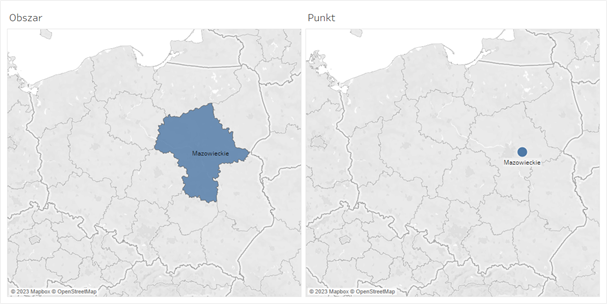
Podstawowe funkcje przestrzenne
Biblioteka funkcji spatial jest dostępna przy tworzeniu nowego pola obliczeniowego – obecnie mamy do dyspozycji dziewięć funkcji:
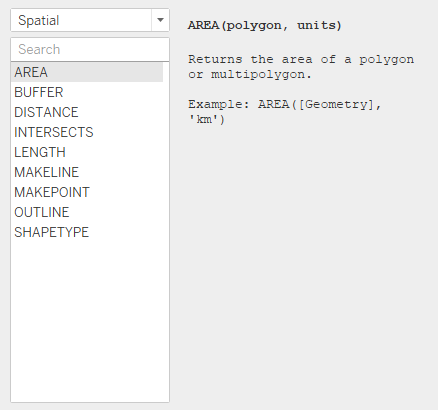
Zacznijmy od podstawowych funkcji. Tworzenie punktu na mapie może odbywać się z istniejącej geografii (jak w poprzednim punkcie), albo poprzez podanie współrzędnych geograficznych. Jeżeli koordynaty są dostępne, obiekt przestrzenny stworzymy przy użyciu funkcji MAKEPOINT:
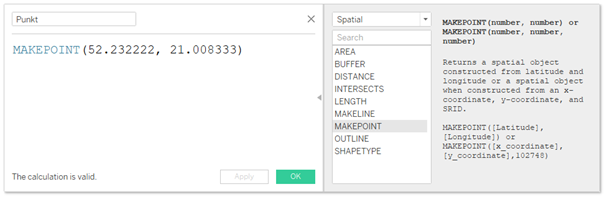
Tak otrzymane pole obliczeniowe zwraca typ przestrzenny i może być przedstawiane na mapie. Wykorzystując punkt na mapie możemy tworzyć kolejne obiekty przestrzenne:
1 – BUFFER – funkcja zwracająca obszar wokół zadanego punktu o zadanym promieniu
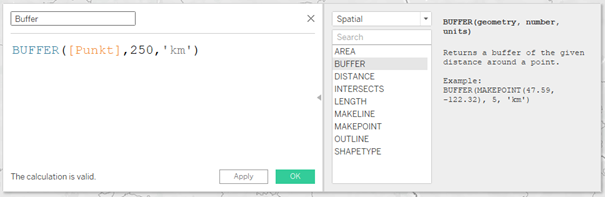
2 – MAKELINE – połączenie pomiędzy dwoma punktami danych
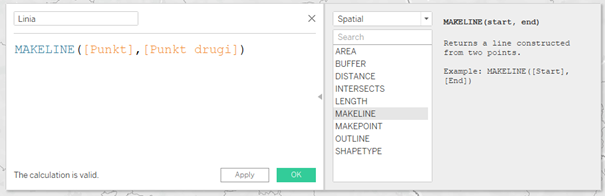
Tak stworzone obiekty przestrzenne prezentują się na mapie:
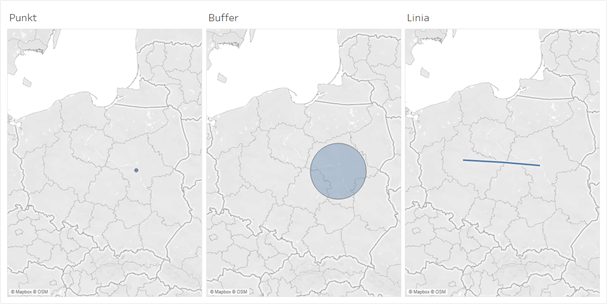
Oczywiście dzięki funkcjonalności warstw na mapach możemy dowolnie wykorzystywać różne obiekty na jednej mapie:
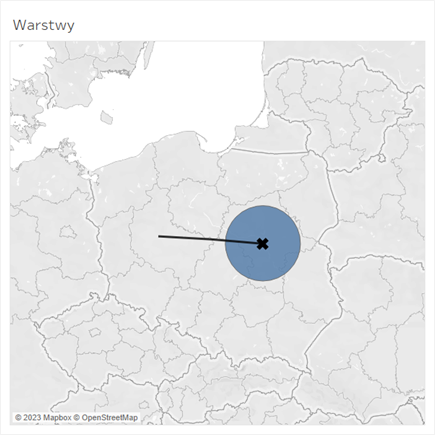
Funkcje obliczeniowe dla typów przestrzennych
Wykorzystując obiekty typu spatial możemy również tworzyć pola obliczeniowe zwracające wartości a nie tylko obiekty. Jedną z takich funkcji jest DISTANCE, zwracająca odległość pomiędzy dwoma punktami na mapie:
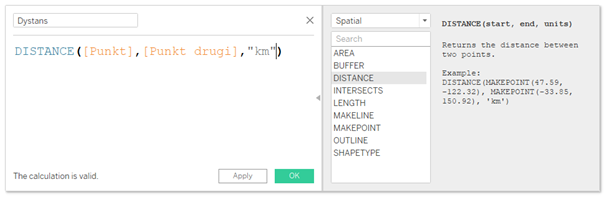
Dostajemy tym samym pole obliczeniowe. Warto pamiętać, że zwracana odległość jest liczona w linii prostej – odległość drogowa z pewnością będzie większa:
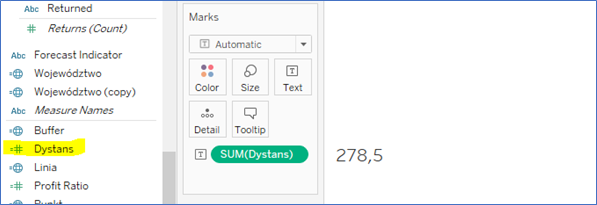
Funkcja DISTANCE to zatem nic innego jak liczbowa interpretacja funkcji MAKELINE. Inną funkcją liczbową jest funkcja AREA, która zwraca powierzchnię obszaru. Przykładowo z poprzedniego punktu zwrócimy powierzchnię obszaru BUFFER:
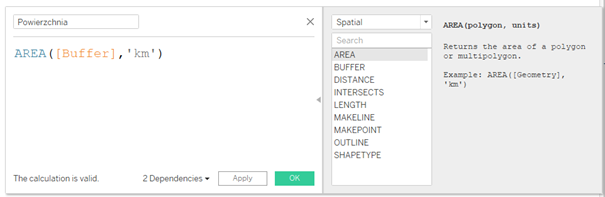
Funkcja LENGTH działa podobnie jak DISTANCE, ale dla obiektów składających się z wielu linii.
Funkcja INTERSECT jest dość specyficzną funkcją sprawdzającą czy dwie geometrie się przecinają, zwracając wartość prawda/fałsz. Najczęściej wykorzystujemy to przy sprawdzaniu czy dany punkt znajduje się wewnątrz zadanego buffera. Jest to przydatne zwłaszcza w analizach logistycznych:
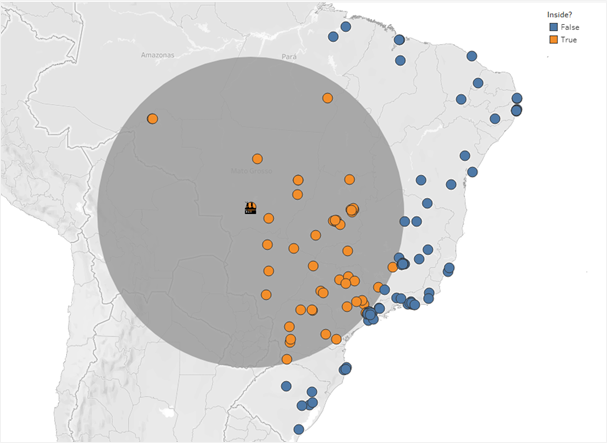
Nowe funkcje: OUTLINE i SHAPETYPE
Funkcja SHAPETYPE jest pomocnicza i zwraca nam typ obiektu przestrzennego. Ułatwia to identyfikację oraz mówi do czego możemy wykorzystać dany obiekt. Funkcja zwraca jedną z wartości:
Empty, Point, MultiPoint, LineString, MultiLinestring, Polygon, MultiPolygon, Mixed, unsupported.
Funkcja OUTLINE z kolei daje nam więcej możliwości modyfikacji obrysu obiektu przestrzennego. Na początku zobaczmy jakie opcje mieliśmy wcześniej. Zacznijmy od mapy – przykładowo dzielnic Warszawy:
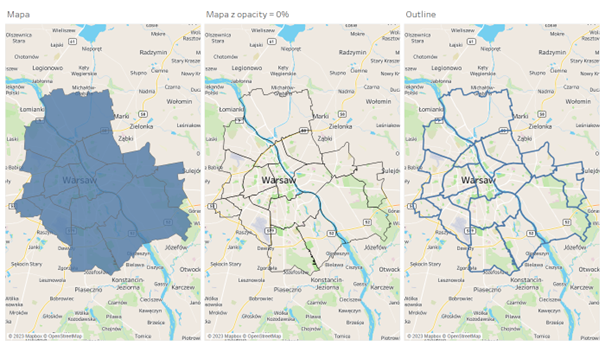
Pierwsza mapa to standardowy sposób wizualizacji, druga – pozostawione jedynie obrysy z przezroczystością na 100%, a trzecia to nowy typ geometrii stworzony funkcją OUTLINE:
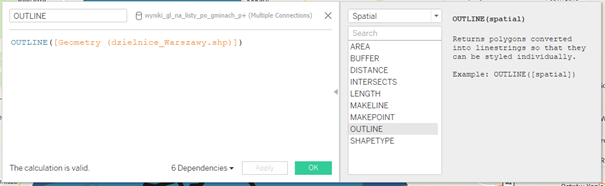
Na pierwszy rzut oka mapa nr 2 i 3 są do siebie bardzo podobne, ale są pewne istotne różnice. Po pierwsze, mapa 2 przedstawia nadal obszar, tylko z przezroczystym kolorem. Obiekt na mapie nr 3 z kolei to linia z pustym obszarem w środku:
Ma to znaczenie zwłaszcza przy dużej liczbie warstw na mapie. OUTLINE umożliwia nam interakcje z punktami wewnątrz obszaru, co było utrudnione w poprzednim podejściu.
Co jeszcze daje nam funkcja OUTLINE? Przede wszystkim więcej opcji formatowania obrysów. Poprzednio mogliśmy tylko zmieniać kolor. Obecnie oprócz tego możemy sterować grubością, co zwiększa przejrzystość granic zwłaszcza na mapach z dużą liczbą szczegółów. Kolorem z kolei (jak i rozmiarem) możemy sterować za pomocą miary. Zyskujemy tym samym dodatkową opcję przekazywania informacji za pomocą map:
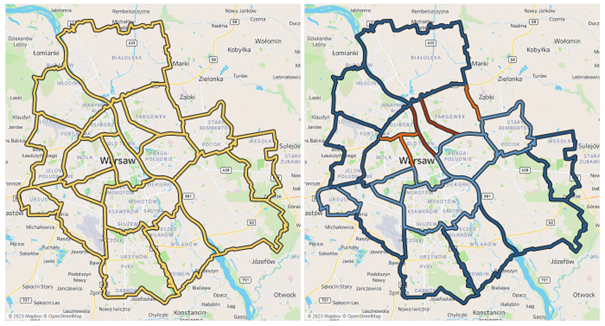
Funkcja ta pozwala również na wyróżnianie geometrii obrysem, zwracają uwagę na odbiorcy na analizowaną geografię:
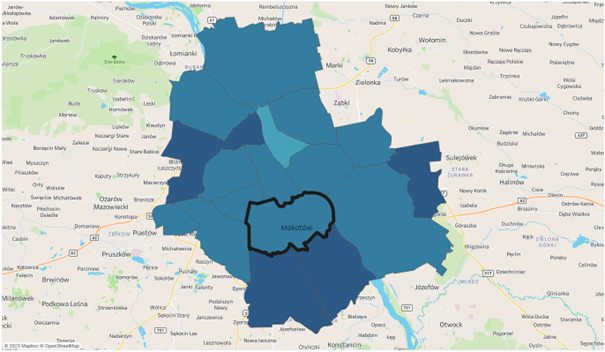
Funkcje przestrzenne to duży atut Tableau
Analizy na mapach są niezwykle użyteczne w Tableau. Stale rozwijana biblioteka funkcji typu spatial sprzyja geograficznej analizie danych, co ma dużą wagę przy prezentowaniu danych. Łatwiej jest zrozumieć co kryje się za liczbami jeżeli możemy pokazać je na mapach, a naszym użytkownikom łatwiej jest ten przekaz przyswoić. Funkcja OUTLINE z pewnością te możliwości rozwija i stanowi kolejny krok do doskonałości w analizach geograficznych w Tableau.
Mateusz Karmalski Tableau Author.